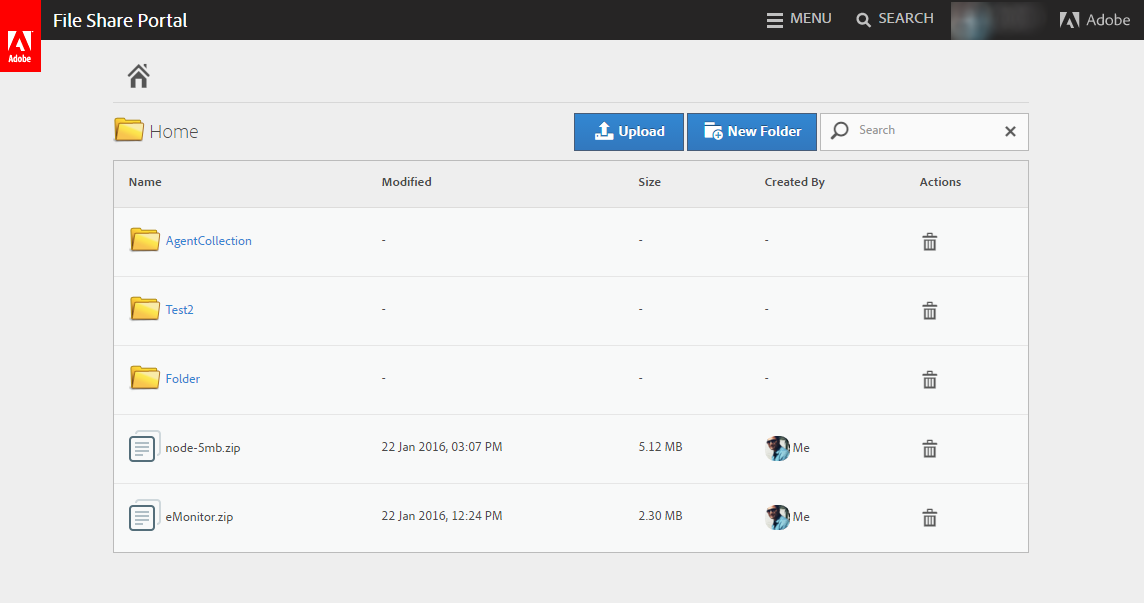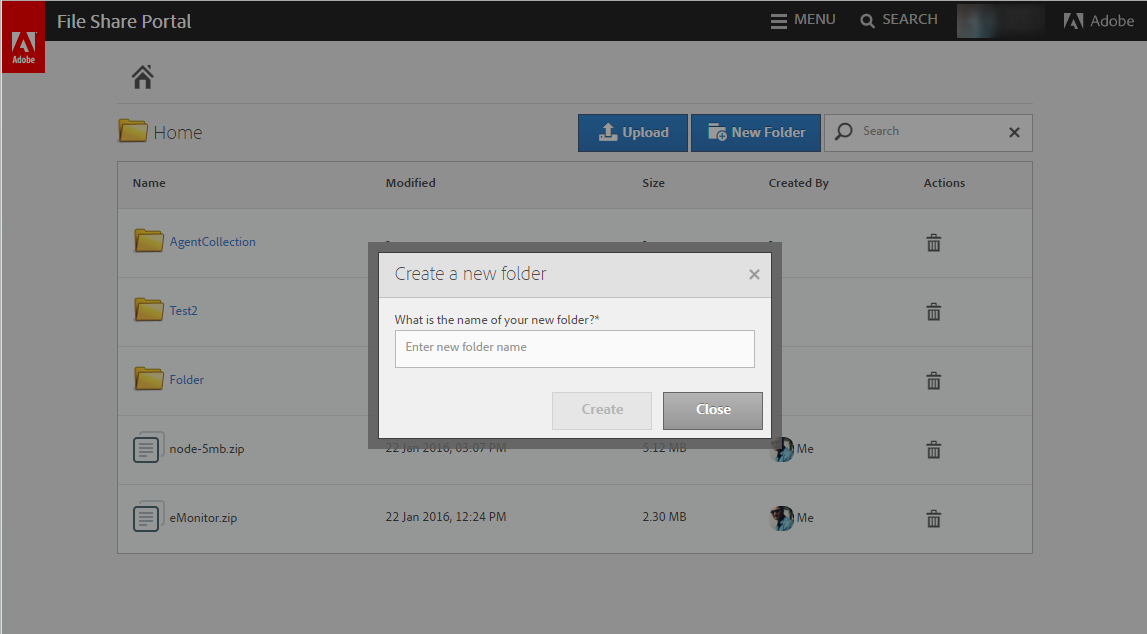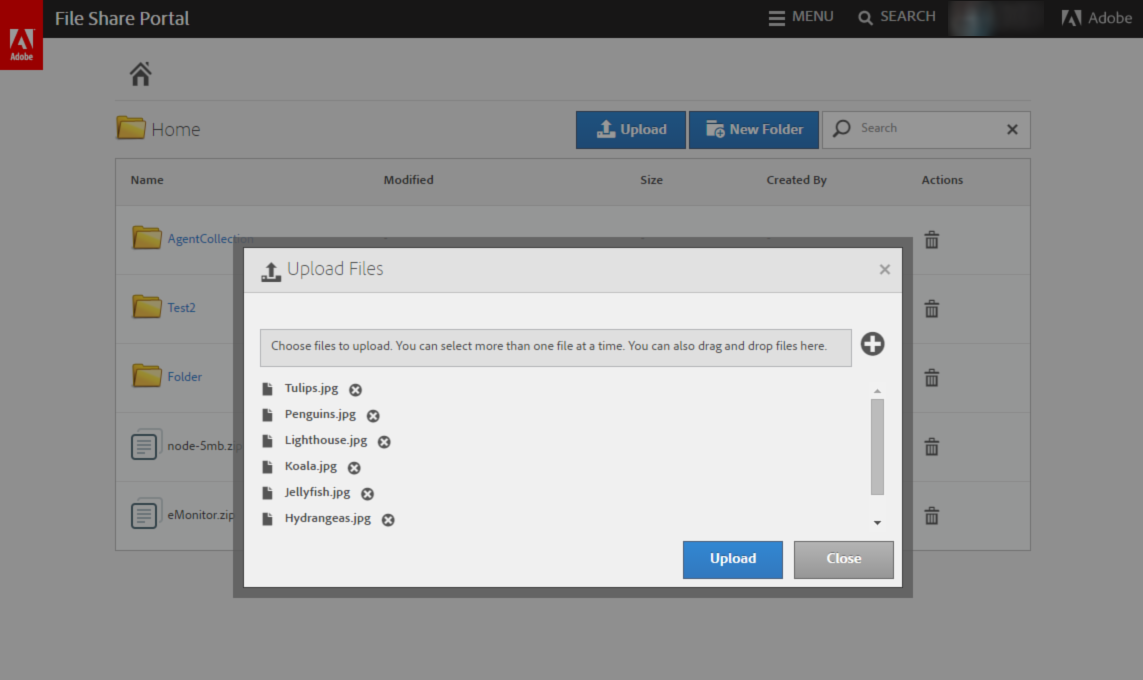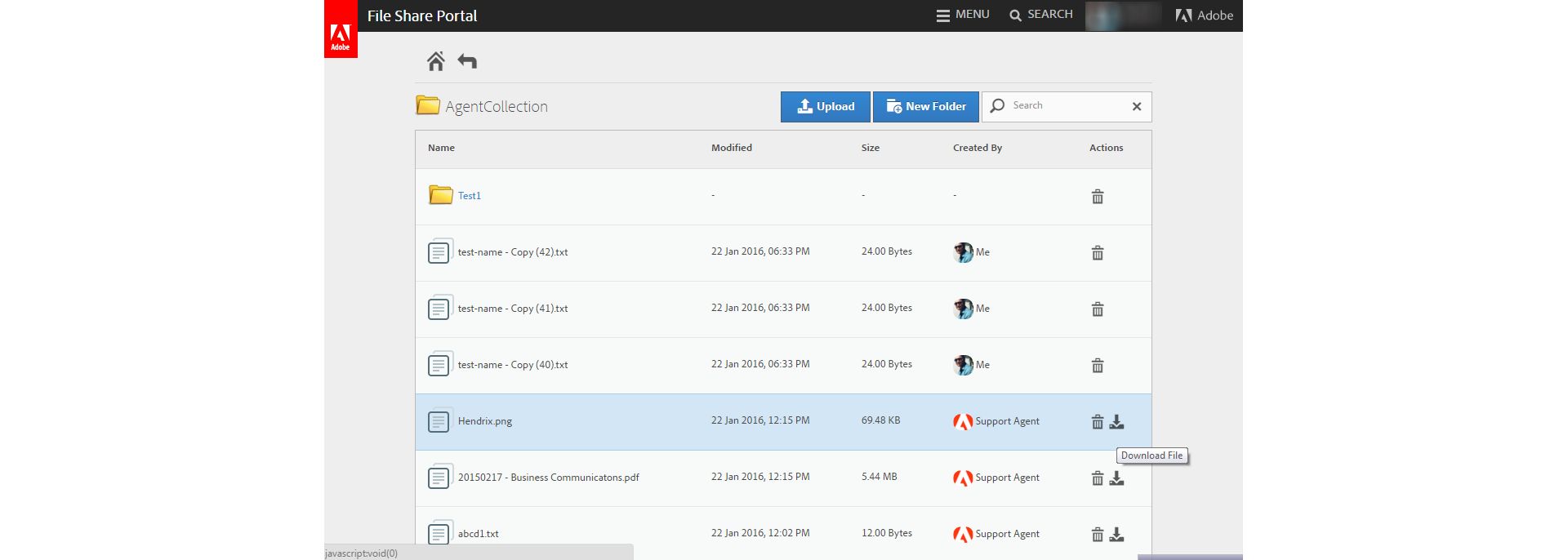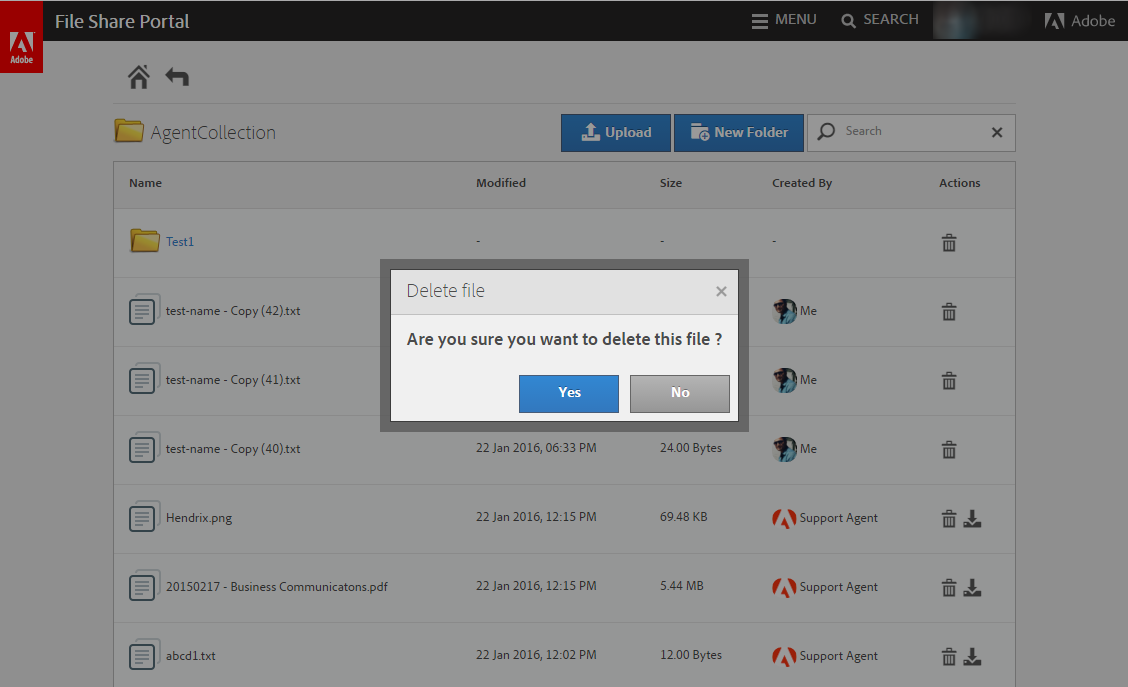Cliquez sur le lien du portail reçu dans votre e-mail.
Pour échanger des fichiers volumineux (plus de 10 Mo et moins de 1 Go par fichier) avec des agents du support client Adobe, Adobe propose un portail appelé Partage de fichiers.
- L’accès initial au portail Partage de fichiers est déclenché par des agents du support uniquement.
- Vous recevez un courrier électronique d’activation contenant un lien.
- Vous devez vous connecter avec votre Adobe ID et accepter les conditions générales pour activer votre compte sur le portail Partage de fichiers.
- Vous pouvez charger des fichiers à partager avec des agents du support et télécharger des fichiers partagés par des agents du support.
- Le fichier est disponible pendant un mois après le premier chargement. Vous pouvez supprimer manuellement le fichier ou le dossier complet si votre problème est résolu et que vous n’en avez plus besoin.
Activation de votre compte sur le portail Partage de fichiers
-
-
Connectez-vous à l’aide de votre Adobe ID.
-
Acceptez les conditions générales.
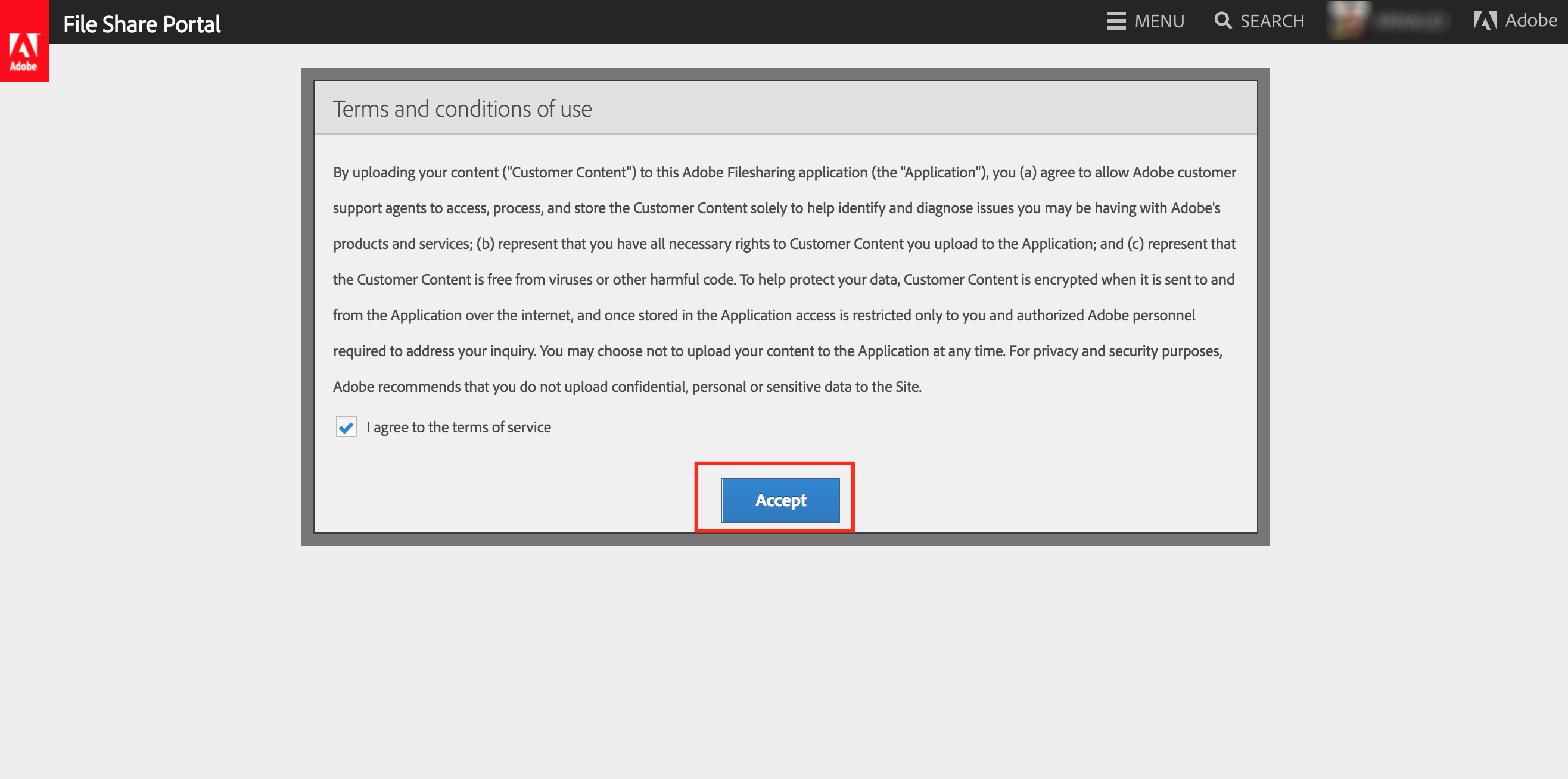
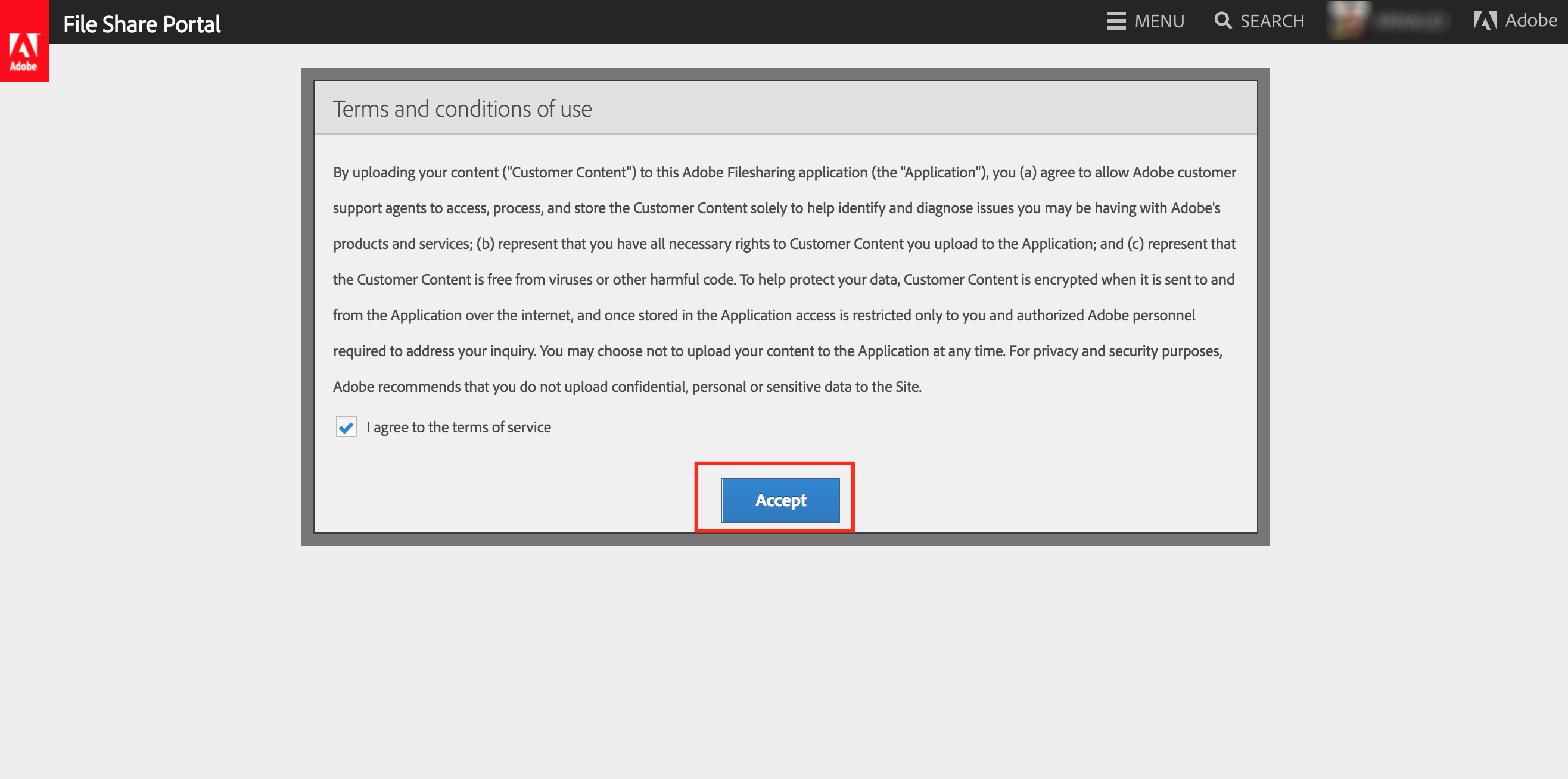
-
La page d’accueil du portail Partage de fichiers s’affiche.
Ajout d’un nouveau dossier
Pour ajouter un nouveau dossier :
-
Sur la page d’accueil du portail de partage de fichiers, cliquez sur Nouveau dossier pour créer un dossier.
-
Dans la boîte de dialogue Créer un dossier, saisissez le nom du dossier, puis cliquez surCréer.
Transfert de fichiers pour les agents du support Adobe
Pour transférer des fichiers pour les agents de support Adobe :
-
Cliquez sur Télécharger pour transférer vos fichiers.
Vous pouvez transférer plusieurs fichiers à la fois. Vous pouvez également faire glisser et déposer des fichiers dans le dossier.
Téléchargement de fichiers transférés par des agents du support Adobe
Vous pouvez télécharger uniquement les fichiers du portail qui sont transférés par des agents du support Adobe.
-
Sélectionnez le fichier que vous souhaitez télécharger.
-
Dans la colonne Actions, cliquez sur l’icône de téléchargement pour télécharger le fichier.
Le fichier est téléchargé sur votre système local.
Suppression d’un fichier ou d’un dossier
Pour supprimer un fichier ou un dossier :
-
Sélectionnez le fichier ou le dossier que vous souhaitez supprimer.
-
Dans la colonne Actions, cliquez sur l’icône Supprimer.
-
Dans la boîte de dialogue Supprimer le fichier, cliquez sur Oui pour supprimer le fichier ou le dossier.
Recevez de l’aide plus rapidement et plus facilement
Nouvel utilisateur ?